(完整版)Abaqus操作说明
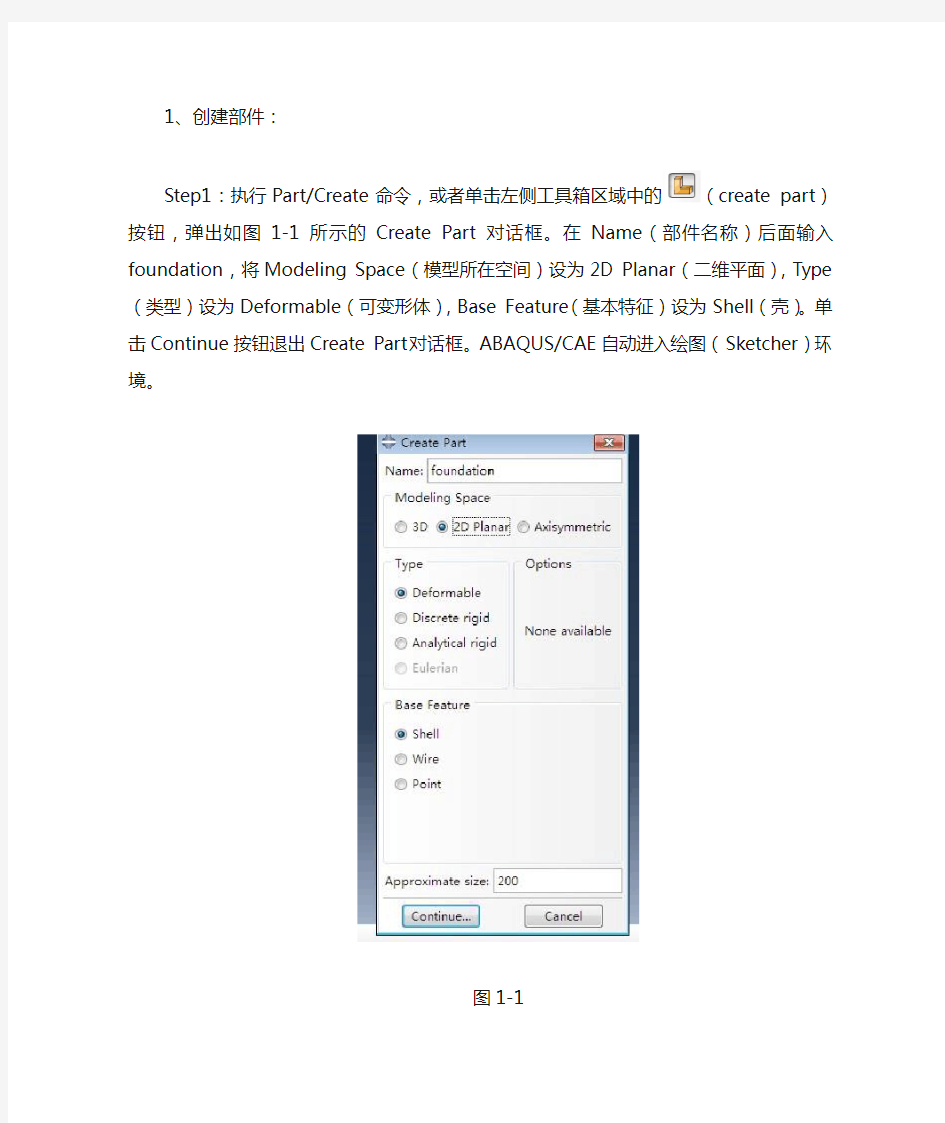

1、创建部件:
Step1:执行Part/Create命令,或者单击左侧工具箱区域中的(create part)按钮,弹出如图1-1所示的Create Part对话框。在Name(部件名称)后面输入foundation,将Modeling Space(模型所在空间)设为2D Planar(二维平面),Type (类型)设为Deformable(可变形体),Base Feature(基本特征)设为Shell(壳)。单击Continue按钮退出Create Part对话框。ABAQUS/CAE自动进入绘图(Sketcher)环境。
图1-1
Step2:选择绘图工具框右上方的创建矩形工具,在窗口底部的提示区
显示“Pick a starting corner for the rectangle—or enter X,Y”,输入坐标(0,0),按下Enter键,在窗口底部的提示区显示“Pick the opposite corner for the rectangle—or enter X,Y”,输入(45.5,20),按下Enter键。单击Done,创建part 完成,如图1-2。
图1-2
Step3:单击左侧工具箱区域中的,弹出如图1-3的窗口。应用或
功能将groundwork(基础)在foundation的位置绘制出来,点击Done,返回图1-4所示窗口
图1-3
图1-4
Step4:执行Tools-Set-Create弹出如图1-5的Create Set对话框,在Name后
面输入all,点击Continue,将整个foundation模块选中如图1-6所示,点击Done,完成集合all的创建。以相同的操作,将图1-4中的小矩形区域创建Name为remove 的集合。
图1-5
图1-6
以相同的方式分别创建名称为:groundwork,retaining,backfill的part,依次如图1-7,1-8,1-9所示。并分别创建于part名称相同的集合。
图1-7
图1-8
图1-9
2、设置创建材料和截面特性:
在环境栏的Module(模块)下拉列表中选择Property(性质)模块,按照以下步骤来定义材料和截面特性。
Step1:创建材料。单击工具栏(Create Material)按钮,弹出如图2-1所示的Edit Material对话框,在Name后输入foundation。执行General—Density,在Mass Density(密度)下输入1700(如图2-2);执行Mechanical—Elasticity—Elastic,在Young’s Modulus(弹性模量),Poisson’s Ratio(泊松比)下分别输入30000,0.35(如图2-3);执行Mechanical—Plasticity—Mohr Coulomb Plasticity,在Friction Angle(摩擦角),Dilation Angle(膨胀角)下分别输入25,0.1(如图2-4);点击Cohesion,在Cohesion Yield Stress(粘聚力),Abs Plastic Strain(塑性应变)分别输入30,0(如图2-5)。点击OK,则材料foundation创建完毕。
图2-1
图2-2
图2-3
图2-4
图2-5
Step2:创建截面属性。单击左侧工具箱区中(Create Section),在Name 后输入foundation,选择Category为Solid,Type为Homogeneous,如图2-6所示。单击Continue按钮,弹出Edit Section对话框(如图2-7所示),在Material 下拉框中选择已建材料foundation。
图2-6
图2-7
Step3:给部件赋予截面特性。单击左侧工具箱区中的(Assign Section)按钮,选择视图区中的整个foundation模型作为赋予截面特性的区域,ABAQUS/CAE将红色高亮度显示选中的实体边界,单击鼠标中键或提示区的Done按钮,弹出Edit Section Assignment对话框,Material下拉框中选择foundation (如图2-8所示),单击OK按钮。完成对部件foundation赋予foundation截面的操作。
图2-8
3、装配部件:
Step1:选择环境栏Module下拉列表中的Assembly,进入Assembly模块。
Step2、单击左侧工具箱区中的(Instance Part)按钮,在弹出的Create Instance对话框(如图3-1所示),将前面创建的部件foundation,groundwork,retaining和backfill全选中,默认参数为:Instance Type:Dependent(mesh on part),
单击OK按钮,生成装配体。应用(Translate Instance)按照提示将生成装配体移动到相应位置(如图3-2所示)。
图3-1
图3-2
4、定义分析步
Step1:选择环境栏Module下拉列表中的Step,进入Step模块。
Step2:单击左侧工具箱区中的(Create Step)按钮,弹出Create Step 对话框,把分析步的名称更改为geo。Procedure type下拉列表选择General;Geostatic,如图4-1所示。单击Continue弹出Edit Step对话框,点击Basic,将Nlgeom选到Off(如图4-2所示)。点击Incrementation,将Type选在Automatic;Increment Size中,Initial下填入0.01,Maximum下填入0.2(如图4-3所示)。点击Other,将Matrix Storage选到Unsymmetric(如图4-4所示)。单击OK,分析步geo完成。
图4-1
图4-2
图4-3
图4-4
Step3:单击左侧工具箱区中的(Create Step)按钮,弹出Create Step 对话框,把分析步的名称更改为load。Procedure type下拉列表选择General;Static,General如图4-5所示。单击Continue弹出Edit Step对话框,点击Basic,将Nlgeom 选到On(如图4-6所示)。其它设置同分析步geo。
图4-5
图4-6
5、划分网格:
Step1:在环境栏的Module(模块)下拉列表中选择Mesh(网格)模块,进入Mesh模块,并且将Object选为Part,表示网格的划分是基于Part的层面进行的。
Step2:将Step1中Part下拉框选到foundation,单击左侧工具箱区中的
按钮,进入绘图环境,为了划分网格方便,将foundation做如图5-1所示的分割。点击Done按钮返回。
图5-1
Step3:单击左侧工具箱区中的(Assign Mesh Controls)按钮,弹出Mesh Control对话框,将Element Shape选到Quad上,将Technique选到Structured,
(如图5-2所示),点击OK。单击左侧工具箱区中的(Assign Element Type)按钮,按照提示在屏幕上选中整个foundation,接着在提示区中单击Done按钮。弹出Element Type对话框,选择Element Library为Standard(默认),Geometric Order为Linear(默认),Family为Plane Strain,将Quad中Reduced integration 前的选中对号去掉,最终模式如图5-3所示。
图5-2
图5-3
Step4:单击左侧工具箱区中的(Seed Part)按钮,弹出Global Seeds 对话框,在Approximate global size后填入2(如图5-4所示)。点击OK按钮,
完成种子数的布置。单击左侧工具箱区中的(Mesh Part)按钮,点击提示区中的OK按钮,完成对foundation的网格划分,其最终结果如图5-5所示。
图5-4
ABAQUS中Fortran子程序调用方法
第一种方法: / o/ J5 @6 U/ ^- o$ 1. 建立工作目录/ ]" 2. 将Abaqus安装目录\6.4-pr11\site下的aba_param_dp.inc或aba_param_sp.inc拷贝到工作目录,并改名为aba_param.inc; # ~/ |0 I0 E6 {, @4 X3 q: W3. 将编译的fortran程序拷贝到工作目录; 4. 将.obj文件拷贝到工作目录; 5. 建立好输入文件.inp; 6. 运行abaqusjob=inp_name user=fortran name即可。 第二种方法: 在Job模块里,创建工作,在EditJob对话框中选择General选项卡,在Usersubroutine file中点击Select 按钮,从弹出对话框中选择你要调用的子程序文件(后缀为.for或.f)。 , D8 i7 d/r c6 @" | 以下是网上摘录的资料,供参考:. |$ t/ }$W7 Y6 m4 h6 D6 j 用户进行二次开发时,要在命令行窗口执行下面的命令: 4 O. R+ ^,@( ? abaqus job=job_name user=sub_name ABAQUS会把用户的源程序编译成obj文件,然后临时生成一个静态库standardU.lib和动态库standardU.dll,还有其它一些临时文件,而它的主程序(如standard.exe和explicit.exe等)则没有任何改变,由此看来ABAQUS是通过加载上述2个库文件来实现对用户程序的连接,而一旦运行结束则删除所有的临时文件。这种运行机制与ANSYS、LS-DYNA、marc等都不同。 : j6 g' R-o( {0 [* N2 J3 X这些生成的临时文件要到文件夹C:\Documentsand Settings\Administrator\Local Settings\Temp\中才能找到,这也是6楼所说的藏了一些工作吧,大家不妨试一下。 1子程序格式(程序后缀是.f; .f90; .for;.obj??) 答:我试过,.for格是应该是不可以的,至少6.2和6.3版本应该是不行,其他的没用过,没有发言权。在Abaqus中,运行abaqusj=jobname user=username时,默认的用户子程序后缀名是.for(.f,.f90应该都不行的,手册上也有讲过),只有在username.for文件没有找到的情况下,才会去搜索username.obj,如果两者都没有,就会报错误信息。 如果username包括扩展名for或obj,那么就根据各自的扩展名ABAQUS会自动选择进行操作。 2CAE中如何调用?Command下如何调用? 答:CAE中在creat job的jobmanager中的general中可以指定子程序; Command下用命令:abaqus j=jobnameuser=userfilename (无后缀); 3若有多个子程序同时存在,如何处理 答:将其写在一个文件中即可,然后用一个总的子程序调用(具体参见手册) 4我对VF不是很熟,是否可以用VC,C++编写子程序? A: 若要在vf中调试,那么应该根据需要把SITE文件夹中的ABA_PARAM_DP.INC(双精度)或ABA_PARAM_SP.INC(单精度)拷到相应的位置,并改名为ABA_PARAM.INC即可。 据说6.4的将可以,6.3的你可以尝试着将VC,C++程序编译为obj文件,没试过。在你的工作目录下应该已经存在ufield.obj和uvarm.obj这两个文件(这两个文件应该是你分别单独调试ufield.FOR和uvarm.FOR时自动编译生成的,你可以将他们删掉试试看),但是由于你的FOR文件中已经有了UV ARM 和UFIELD这两个subroutine,显然会造成重复定义,请查实。 用户子程序的使用 假设你的输入文件为:a.inp b.for 那么在ABAQUS Command 中的命令应该是这样的: abaqusjob=a user=b
ABAQUS帮助范例中文索引
帮助文档ABAQUS Example Problems Menual 1.静态应力/位移分析 1.1.静态与准静态应力分析 1.1.1.螺栓结合型管法兰连接的轴对称分析 1.1. 2.薄壁机械肘在平面弯曲与内部压力下的弹塑性失效 1.1.3.线弹性管线在平面弯曲下的参数研究 1.1.4.橡胶海绵在圆形凸模下的变形分析 1.1.5.混泥土板的失效 1.1.6.有接缝的石坡稳定性研究 1.1.7.锯齿状梁在循环载荷下的响应 1.1.8.静水力学流体单元:空气弹簧模型 1.1.9.管连接中的壳-固体子模型与壳-固体耦合的建立 1.1.10.无应力单元的再激活 1.1.11.黏弹性轴衬的动载响应 1.1.1 2.厚板的凹入响应 1.1.13.叠层复合板的损害和失效 1.1.14.汽车密封套分析 1.1.15.通风道接缝密封的压力渗透分析 1.1.16.震动缓冲器的橡胶/海绵成分的自接触分析 1.1.17.橡胶垫圈的橡胶/海绵成分的自接触分析 1.1.18.堆叠金属片装配中的子模型分析 1.1.19.螺纹连接的轴对称分析 1.1.20.周期热-机械载荷下的汽缸盖的直接循环分析 1.1.21.材料(沙产品)在油井中的侵蚀分析 1.1.2 2.压力容器盖的子模型应力分析 1.1.23.模拟游艇船体中复合涂覆层的应用 1.2.屈曲与失效分析 1.2.1.圆拱的完全弯曲分析 1.2.2. 层压复合壳中带圆孔圆柱形面的屈曲分析 1.2.3.点焊圆柱的屈曲分析 1.2.4. K型结构的弹塑性分析 1.2.5. 不稳定问题:压缩载荷下的加强板分析 1.2.6.缺陷敏感柱型壳的屈曲分析 1.3. 成形分析 1.3.1. 圆柱形坯料墩粗:利用网格对网格方案配置与自适应网格 的准静态分析 1.3. 2. 矩形方盒的超塑性成型 1.3.3. 球形凸模的薄板拉伸 1.3.4. 圆柱杯的深拉伸 1.3.5. 考虑摩擦热产生的圆柱形棒材的挤压成形分析 1.3.6. 厚板轧制成形分析 1.3.7. 圆柱杯的轴对称成形分析 1.3.8. 杯/槽成形分析 1.3.9. 正弦曲线形凹模锻造
ABAQUS子程序
Home 浅谈ABAQUS用户子程序 李青清华大学工程力学系 摘要本文首先概要介绍了ABAQUS的用户子程序和应用程序,然后从参数,功能两方面详细论述了DLOAD, UEXTERNALDB, URDFIL三个用户子程序和GETENVVAR,POSFIL,DBFILE三个应用程序,并详细介绍了ABAQUS的结果文件(.FIL)存储格式。 关键字ABAQUS,用户子程序,应用程序,结果文件 一、前言: ABAQUS为用户提供了强大而又灵活的用户子程序接口(USER SUBROUTINE)和应用程序接口(UTILITY ROUTINE)。ABAQUS 6.2.5一共有42个用户子程序接口,13个应用程序接口,用户可以定义包括边界条件、荷载条件、接触条件、材料特性以及利用用户子程序和其它应用软件进行数据交换等等。这些用户子程序接口使用户解决一些问题时有很大的灵活性,同时大大的扩充了ABAQUS的功能。例如:如果荷载条件是时间的函数,这在ABAQUS/CAE 和INPUT 文件中是难以实现的,但在用户子程序DLOAD中就很容易实现。 二.在ABAQUS中使用用户子程序 ABAQUS的用户子程序是根据ABAQUS提供的相应接口,按照FORTRAN语法用户自己编写的代码。在一个算例中,用户可以用到多个用户子程序,但必须把它们放在一个以.FOR为扩展名的文件中。运行带有用户子程序的算例时有两种方法,一是在CAE中运行,在EDIT JOB菜单的GENERAL子菜单的USER SUBROUTINE FILE对话框中选择用户子程序所在的文件即可;另外是在ABABQUS COMMAND用运行,语法如下: ABAQUS JOB=[JOB] USER?[.FOR]?C 用户在编写用户子程序时,要注意以下几点: 1.用户子程序不能嵌套。即任何用户子程序都不能调用任何其他用户子程
在abaqus2016中安装xlwt和xlrd库教程
声明:本人abaqus小白,使用abaqus版本为2016版本,之前在使用python写脚本时发现abaqus使用的是软件内置的python2.7.3,在安装xlrd和xlwt这两个excel的读写python第三方库时也遇到了些麻烦,故整理成简单教程以供大家借鉴,文中有借鉴其他大佬们的经验,侵删 一、确认python版本 Win+R打开运行 输入cmd,回车 输入python 回车 <补充> 1、首先确认一下python版本是否是 2.7.3,如果版本不同,可能会出现问题,(因为abaqus2015、2016内部python版本是2.7.3版本)需要重新安装该版本,下方是下载链接,打开迅雷,复制链接即可 https://https://www.360docs.net/doc/575890347.html,/ftp/python/2.7.3/python-2.7.3.amd64.msi 1、在版本正确的条件下,如果没有显示不是内部或外部命令的错误提示,说明,未将python 添加到环境变量,找到安装python的安装目录(该目录下有python.exe文件) 桌面我的电脑-右键属性-高级系统设置-环境变量,在用户变量里找到path变量进行编辑(双击即可),添加python的安装目录,为了为了保险,我在系统变量里也添加了
二、setup tools的安装 python的安装和环境变量都无误之后,便可进行setup tools和xlwt库与xlrd库的安装首先进行setup tools工具(该工具是python早期版本进行第三方库管理的工具)的安装,下载setup tools的安装包,解压后,在setuptools的安装路径下,即E:\pythonDevTools\python3_7\Lib\site-packages\setuptools-40.4.3,执行:python setup.py install <补充>安装路径的变化方法:Win+R打开运行、输入cmd,回车,在cmd中进行操作,一般情况,打开cmd后默认的路径是c:\Users\用户名>,操作更改路径方式,使用cd语句,具体可百度,下面简单介绍一下用于安装的操作: 首先,输入cd..两次,使路径退回到C:\下,然后输入cd setuptools安装包解压后文件夹的目录,注意cd后有个空格,在该路径下便可输入python setup.py install,进行setup tools工具的安装 三、进行xlwt 和xlrd的安装 1.可以通过官网(python官网:https://https://www.360docs.net/doc/575890347.html,/pypi)或者其他手段获取到功能 模块的安装程序包; 2.将程序包解压,并放在python->Lib文件下
abaqus简单umat子程序
SUBROUTINE UMAT(STRESS,STATEV,DDSDDE,SSE,SPD,SCD,RPL,DDSDDT, 1 DRPLDE,DRPLDT,STRAN,DSTRAN,TIME,DTIME,TEMP,DTEMP,PREDEF,DPRED, 2 CMNAME,NDI,NSHR,NTENS,NSTATV,PROPS,NPROPS,COORDS,DROT, 3 PNEWDT,CELENT,DFGRD0,DFGRD1,NOEL,NPT,LAYER,KSPT,KSTEP,KINC) include 'aba_param.inc' CHARACTER*8 CMNAME DIMENSION STRESS(NTENS),STATEV(NSTATV),DDSDDE(NTENS,NTENS), 1 DDSDDT(NTENS),DRPLDE(NTENS),STRAN(NTENS),DSTRAN(NTENS), 2 TIME(2),PREDEF(1),DPRED(1),PROPS(NPROPS),COORDS(3),DROT(3,3), 3 DFGRD0(3,3),DFGRD1(3,3) C UMAT FOR ISOTROPIC ELASTICITY C CANNOT BE USE D FOR PLAN E STRESS C ---------------------------------------------------------------- C PROPS(1) - E C PROPS(2) - NU C ---------------------------------------------------------------- C IF (NDI.NE.3) THEN WRITE (*,*) 'THIS UMAT MAY ONLY BE USED FOR ELEMENTS 1 WITH THREE DIRECT STRESS COMPONENTS' CALL XIT ENDIF open(400,file='D:\test.txt') C ELASTIC PROPERTIES EMOD=PROPS(1) ENU=PROPS(2) EBULK3=EMOD/(1-2*ENU) EG2=EMOD/(1+ENU) EG=EG2/2 EG3=3*EG ELAM=(EBULK3-EG2)/3 write(400,*) 'temp=',temp C ELASTIC STIFFNESS C DO K1=1, NDI DO K2=1, NDI DDSDDE(K2, K1)=ELAM END DO DDSDDE(K1, K1)=EG2+ELAM
abaqus帮助文档中轮胎的例子
外胎是由胎体、缓冲层(或称带束层)、胎面、胎侧和胎圈组成 1、Bead:胎唇部; 2、sidewall:胎侧; 3、tread:胎面;4belt:缓冲层;5、carcass:胎体帘布层。 3.1.8 Treadwear simulation using adaptive meshing in ABAQUS/Standard 3.1.8使用自适应网格在Abaqus/Standard中进行轮胎磨损仿真分析 软件:Abaqus/Standard 这个例子在Abaqus/Standard中使用自适应网格技术对稳态滚动的轮胎进行建模。这次分析使用类似“Steady-state rolling analysis of a tire”Section 3.1.2来建立稳态滚动轮胎的接地印迹和状态。接着,进行稳态传输分析来计算和推测持续分析步,在稳态过程中产生一个近似瞬态磨损解。 问题描述和建模 轮胎描述和有限元建模和“Import of asteady-state rolling tire,”Section 3.1.6一样,但是有一些不一样,在这里需要指出。由于这次分析的中心是轮胎磨损,所以胎面建模需要更加精细。另外台面使用线性弹性材料模型来避免超弹性材料在网格自适应过程中不收敛。 图1所示的是轴对称175SR14轮胎的一半模型。橡胶层用CGAX4和 CGAX3单元建模。加强层使用带有rebar层的SFMGAX1单元模拟。橡胶层和加强层之间潜入单元约束。橡胶层的弹性模量为6Mpa,泊松比为0.49。剩下的轮胎部分用超弹性材料模型模拟。多应变能使用系数C10=10^6,C01=0和D1=2*10^8。用来模拟骨架纤维的刚性层和径向成0°,弹性模量为9.87Gpa。压缩系数设置成受拉系数的百分之一。名义应力应变数据用马洛超弹性模型定义材料本构关系。Belt fibers材料的拉伸弹性模量为172.2Gpa。压缩系数设置成拉伸系数的的百分之一。Belt的纤维走向在轴向±20°内。 旋转前面的轴对称一半模型可得到局部三位模型,如图2所示。我们关注轮胎印迹区域的网格。将局部模型镜像后可得到完整的三维模型。 自适应网格在轮胎磨损计算中的局限性 在这个例子中使用自适应网格必须严格遵守以下条件: 1、圆柱网格不支持自适应网格并且在本例子也没有使用 2、由于梯度状态变量的变形错误严重,自适应网格使用超弹性材料时表现很差。因此胎面用弹性材料定义 3、在自适应网格的范围内不能用包含刚性层的嵌入网格。 4、自适应网格通过网格几何特征来决定自适应网格在自由面光滑的方向,网格几何的特征通常不容易和描述的磨损方向一致。因此,下面将讨论到,通常你需要做额外的工作来明确地描述磨损的方向。 加载
Abaqus USDFLD使用教程
user-subroutines-l4-usdfld 课件 目录 引言 (3) Abaqus的使用 (3) 定义场变量相关的材料属性 (3) 在用户子程序内定义场变量 (3) 定义场变量 (3) 访问积分点上的计算数据 (4) 显式方法vs. 隐式方法 (4) 使用解相关的状态变量(Solution-Dependent State Variables,SDVs) (4) 用户子程序GETVRM (4) GETVRM子程序界面 (4) 提供给GETVRM的变量 (4) GETVRM返回的变量 (5) GETVRM所支持的单元 (5) USDFLD子程序界面 (5) 需定义的变量 (6) 可能被定义的变量 (6) 变量信息 (6) USDFLD与自动时间增量 (7) 实例:层状复合板失效 (7) 材料模型 (8) 基体拉伸开裂 (9) 基体压缩开裂 (9) 纤维-基体剪切失效 (9) 部分输入数据 (10) 用户子程序 (10) 结果 (10) 备注 (10) 1.1.49 USDFLD: User subroutine to redefine field variables at a material point. (11) 参考文献 (11) 概述 (11) 明确的解依赖性 (11) 定义场变量 (11) 访问材料点数据 (12)
状态变量 (12) 用户子程序界面 (12) 定义的变量 (12) 能够更新的变量 (12) 传递信息的变量 (13) 实例:损伤弹性模型 (14) 2.1.6 Obtaining material point information in an Abaqus/Standard analysis (15) 参考文献 (15) 概述 (15) 界面 (16) 提供给实用程序的变量 (16) 从实用程序中返回的变量 (16) 可用的输出变量钥匙 (16) 返回分量的顺序 (16) 返回值的分析时间 (17) 返回值的平衡状态 (17) 实例 (17) 访问状态依赖变量 (17) 不支持的单元类型、进程与输出变量钥匙 (17)
ABAQUS用户子程序
当用到某个用户子程序时,用户所关心的主要有两方面:一是ABAQUS提供的用户子程序的接口参数。有些参数是ABAQUS传到用户子程序中的,例如SUBROUTINE DLOAD中的KSTEP,KINC,COORDS;有些是需要用户自己定义的,例如F。二是ABAQUS何时调用该用户子程序,对于不同的用户子程序ABAQUS调用的时间是不同的。有些是在每个STEP的开始,有的是STEP结尾,有的是在每个INCREMENT的开始等等。当ABAQUS 调用用户子程序是,都会把当前的STEP和INCREMENT利用用户子程序的两个实参KSTEP和KINC传给用户子程序,用户可编个小程序把它们输出到外部文件中,这样对ABAQUS何时调用该用户子程序就会有更深的了解。 (子程序中很重要的就是要知道由abaqus提供的那些参量的意义,如下) 首先介绍几个子程序: 一.SUBROUTINE DLOAD(F,KSTEP,KINC,TIME,NOEL,NPT,LAYER,KSPT,COORDS, JLTYP,SNAME) 参数: 1.F为用户定义的是每个积分点所作用的荷载的大小; 2.KSTEP,KINC为ABAQUS传到用户子程序当前的STEP和INCREMENT值;3.TIME(1),TIME(2)为当前STEP TIME和INCREMENT TIME的值;4.NOEL,NPT为积分点所在单元的编号和积分点的编号; 5.COORDS为当前积分点的坐标; 6.除F外,所有参数的值都是ABAQUS传到用户子程序中的。 功能: 1.荷载可以被定义为积分点坐标、时间、单元编号和单元节点编号的函数。 2.用户可以从其他程序的结果文件中进行相关操作来定义积分点F的大小。 例1:这个例子在每个积分点施加的荷载不仅是坐标的函数,而且是随STEP变化而变化的。SUBROUTINE DLOAD(P,KSTEP,KINC,TIME,NOEL,NPT,LAYER,KSPT,COORDS, 1 JLTYP,SNAME) INCLUDE 'ABA_PARAM.INC' C DIMENSION TIME(2),COORDS(3) CHARACTER*80 SNAME PARAMETER (PLOAD=100.E4) IF (KSTEP.EQ.1) THEN !当STEP=1时的荷载大小 P=PLOAD ELSE IF (KSTEP.EQ.2) THEN !当STEP=2时的荷载大小 P=COORDS(1)*PLOAD !施加在积分点的荷载P是坐标的函数 ELSE IF (KSTEP.EQ.3) THEN !当STEP=3时的荷载大小 P=COORDS(1)**2*PLOAD ELSE IF (KSTEP.EQ.4) THEN !当STEP=4时的荷载大小 P=COORDS(1)**3*PLOAD ELSE IF (KSTEP.EQ.5) THEN !当STEP=5时的荷载大小 P=COORDS(1)**4*PLOAD END IF RETURN END UMAT 子程序具有强大的功能,使用UMAT 子程序: (1) 可以定义材料的本构关系,使用ABAQUS 材料库中没有包含的材料进行计算,扩
ABAQUS初学者使用算例复习进程
ABAQUS/CAE实例教程 我们将通过ABAQUS/CAE完成上图的建模及分析过程。 首先我们创建几何体 一、创建基本特征: 1、首先运行ABAQUS/CAE,在出现的对话框内 选择Create Model Database。 2、从Module列表中选择Part,进入Part模块 3、选择Part→Create来创建一个新的部件。在 提示区域会出现这样一个信息。 4、CAE弹出一个如右图的对话框。将这个部件 命名为Hinge-hole,确认Modeling Space、Type和Base Feature的选项如右图。 5、输入200作为Approximate size的值。点击 Continue。ABAQUS/CAE初始化草图,并显示格子。 6、在工具栏选择Create Lines: Rectangle(4 Lines) ,在提示栏出现如下的提示后,输入(20,20)和 (-20,-20),然后点击3键鼠标的中键(或滚珠)。 7、在提示框点击OK按钮。CAE弹出 Edit Basic Extrusion对话框。 8、输入40作为Depth的数值,点击 OK按钮。 二、在基本特征上加个轮缘 1、在主菜单上选择Shape→Solid→Extrude。 2、选择六面体的前表面,点击左键。 3、选择如下图所示的边,点击左键。
4、如右上图那样利用图标创建三条线段。 5、在工具栏中选择Create Arc: Center and 2 Endpoints 6、移动鼠标到(40,0.0),圆心,点击左键,然后将鼠标移到(40,20)再次点击鼠标左键,从已画好区域的外面将鼠标移到(40,20),这时你可以看到在这两个点之间出现一个半圆,点击左键完成这个半圆。 7、在工具栏选择Create Circle: Center and Perimeter 8、将鼠标移动到(40,0.0)点击左键,然后将鼠标移动到(50,0.0)点击左键。 9、从主菜单选择Add→Dimension→Radial,为刚完成的圆标注尺寸。 10、选择工具栏的Edit Dimension Value图标 11、选择圆的尺寸(10)点击左键,在提示栏输入12,按回车。再次点击Edit Dimension Value,退出该操作。 12、点击提示栏上的Done按钮。 13、在CAE弹出的Edit Extrusion对话框内输入20作为深度的值。CAE以一个箭头表示拉伸的方向,点击Clip可改变这个方向。点击OK,完成操作。 三、创建润滑孔 1、进入Sketch模块,从主菜单选择Sketch→Create, 命名为Hole,设置200为Approximate Size的值,点击Continue。 2、创建一个圆心在(0,0),半径为3圆,然后点击 Done,完成这一步骤。 3、回到Part模块,在Part下拉菜单中选择Hinge-hole。 4、在主菜单中选择Tools→Datum,按右图所示选择对 话框内的选项,点击Apply。 5、选择轮缘上的一条边,见下图,参数的值是从0到1, 如果,箭头和图中所示一样就输入0.25,敲回车,否则就输入 0.75。ABAQUS/CAE在这条边的1/4处上创建一个点。 6、创建一个基线,在Create Datum对话框内选择Axis,
ABAQUS2016版安装步骤.pdf
64位Abaqus2016 Win7安装教程 (一颗星星亲测安装)(关闭防火墙)(关闭杀毒软件)Abaqus2016安装共分为三部分,即License、Solver、CAE,这三部分依次安装。安装文件夹下的内容如下图所示。1位License,2为Solver安装部分,3位CAE安装部分。安装前需要将IE浏览器升级至IE10或IE11,我升级至IE10。 1.License安装 1.在_SolidSQUAD_文件夹下,将所有的文件复制到您要安装的文件夹下,如我的安装文件夹为C:\Simulation Software\ABAQUS 2016\License。 2.复制完成后,打开ABAQUS.lin文件,以记事本格式,如下图,将this_host改为您的计算机名,切记其余的不要改动。
3.右键点击server_install.bat,以管理员身份打开。(只需打开以下即可)。 4.右键点击Imtools.exe,出现下图。 5. 点击Config Serverce,出现下图,选在第1步中复制后的文件,此处和Abaqus 以前的版本一致。 6.点击Start/Stop/Reread,再点击Start Server。
7.至此License安装完成。环境变量不需设置。 2. Solver安装 1. 首先安装3DEXPERIENCE_AbaqusSolver,打开此文件夹,以管理员身份运行Steup.exe。 2.点击下一步。 3.选择安装目录,并下一步。
4.点击下一步。 5.点击安装。 6.安装过程中
7.显示安装完成。 8. 安装CAA_3DEXPERIENCE_AbaqusSolver,打开此文件夹,以管理员身份运行Steup.exe。 9.
Abaqus2016版本关联子程序教程
Abaqus关联子程序 2020.10.3开始看了很多安装的资料,10.4号上午找了很久的资源,下午开始安装,严格按照视频当中的操作进行的安装,但是一直失败,因为abaqus关联子程序是有版本要求的,其中会用到visual studio和Intel visual fortran两个软件,对于abaqus、visual studio和Intel visual fortran的版本都有要求不是你想用哪个就能用哪个的,因为我一直用的abaqus2016,在网上搜到的是使用visual studio2012+Intel visual fortran2013或者visual studio2013+Intel visual fortran2013这个搭配是可以的。开始尝试了很多次,都不能成功关联,10.5我将电脑恢复了出厂设置,按照先安装visual studio2013,然后Intel visual fortran2013最后abaqus2016的顺序成功关联,所以最好是用没有安装过abaqus的电脑来关联,如果不行就恢复出厂设置试试。接下来简单记录。 一、怎么看是否关联成功 1.打开cae 2.在黑框框里会显示 3.打开abaqus检查程序会自己检查。
4.如果关联成功,程序检查完以后会出现一个文档,里面的选项都是PASS就是关联 成功,最后一项如果是错误没事的
二、安装visual studio2013
我只用FORTRAN所以这里只选择用于C++的基础类就好
跑完就好了 三、安装Intel visual Fortran2013
ABAQUS关键字(keywords)
ABAQUS帮助里关键字(keywords)翻译 (2013-03-06 10:42:48) 转载▼ 分类:abaqus 转自人人网 总规则 1、关键字必须以*号开头,且关键字前无空格 2、**为注释行,它可以出现在中的任何地方 3、当关键字后带有时,关键词后必须采用逗号隔开 4、参数间都采用逗号隔开 5、关键词可以采用简写的方式,只要程序能识别就可以了 6、不需使用隔行符,如果参数比较多,一行放不下,可以另起一行,只要在上一行的末尾加逗号便可以 ----------------------------------------------------------------------------------------------------------------------------------------- *AMPLITUDE:幅值 这个选项允许任意的载荷、和其它指定的数值在一个分析步中随时间的变化(或者在ABAQUS/Standard分析中随着的变化)。 必需的参数: NAME:幅值曲线的名字 可选参数: DEFINITION:设置definition=Tabular(默认)给出表格形式的幅值-时间(或幅值-频率)定义。设置DEFINITION=EQUALLY SPACED/PERIODIC/MODULATED/DECAY/SMOOTH STEP/SOLUTION DEPENDENT或BUBBLE来定义其他形式的幅值曲线。 INPUT:设置该参数等于替换输入文件名字。 TIME:设置TIME=STEP TIME(默认)则表示分析步时间或频率。TIME=TOTAL TIME表示总时间。 VALUE:设置VALUE=RELATIVE(默认),定义相对幅值。VALUE=ABSOLUTE表示绝对幅值,此时,行中载荷选项内的值将被省略,而且当温度是指定给已定义了温度TEMPERATURE=GRADIENTS(默认)梁上或壳上的,不能使用ABSOLUTE。 对于DEFINITION=TABULAR的可选参数: SMOOTH:设置该参数等于 DEFINITION=TABULAR的数据行 第一行 1、时间或频率 2、第一点的幅值(绝对或相对) 3、时间或频率 4、第二点的幅值(绝对或相对) 等等 基本形式: *Amplitude,name=Amp-1 0.,0.,0.2,1.5,0.4,2.,1.,1.
Abaqus材料用户子程序UMAT基础知识与手册例子完整解释
1、为何需要使用用户材料子程序(User-Defined Material, UMAT )? 很简单,当ABAQUS 没有提供我们需要的材料模型时。所以,在决定自己定义一种新的材料模型之前,最好对ABAQUS 已经提供的模型心中有数,并且尽量使用现有的模型,因为这些模型已经经过详细的验证,并被广泛接受。 UMAT 子程序具有强大的功能,使用UMAT 子程序: (1)可以定义材料的本构关系,使用ABAQUS 材料库中没有包含的材料进行计算,扩充程序功能。 (2) 几乎可以用于力学行为分析的任何分析过程,几乎可以把用户材料属性赋予ABAQU S 中的任何单元。 (3) 必须在UMAT 中提供材料本构模型的雅可比(Jacobian )矩阵,即应力增量对应变增量的变化率。 (4) 可以和用户子程序“USDFLD ”联合使用,通过“USDFLD ”重新定义单元每一物质点上传递到UMAT 中场变量的数值。 2、需要哪些基础知识? 先看一下ABAQUS 手册(ABAQUS Analysis User's Manual )里的一段话: Warning: The use of this option generally requires considerable expertise(一定的专业知识). The user is cautioned that the implementation (实现) of any realistic constitutive (基本) model requires extensive (广泛的) development and testing. Initial testing on a single eleme nt model with prescribed traction loading (指定拉伸载荷) is strongly recommended. 但这并不意味着非力学专业,或者力学基础知识不很丰富者就只能望洋兴叹,因为我们的任务不是开发一套完整的有限元软件,而只是提供一个描述材料力学性能的本构方程(Constitutive equation )而已。当然,最基本的一些概念和知识还是要具备的,比如: 应力(stress),应变(strain )及其分量; volumetric part 和deviatoric part ;模量(modul us )、泊松比(Poisson’s ratio)、拉梅常数(Lame constant);矩阵的加减乘除甚至求逆;还有一些高等数学知识如积分、微分等。 3、UMAT 的基本任务? 我们知道,有限元计算(增量方法)的基本问题是: 已知第n 步的结果(应力,应变等)n σ,n ε,然后给出一个应变增量1+n d ε,计算新的应力1+n σ。UMAT 要完成这一计算,并要计算Jacobian 矩阵DDSDDE(I,J) =εσΔ?Δ?/。σΔ是应力增量矩阵(张量或许更合适),εΔ是应变增量矩阵。DDSDDE(I,J) 定义了第J 个应变分量的微小变化对
Abaqus6.14有限元仿真分析视频教程-实例篇(上)
Abaqus6.14有限元仿真分析视频教程-实例篇(上)
江西省南昌市2015-2016学年度第一学期期末试卷(江西师大附中使用)高三理科数学分析 一、整体解读 试卷紧扣教材和考试说明,从考生熟悉的基础知识入手,多角度、多层次地考查了学生的数学理性思维能力及对数学本质的理解能力,立足基础,先易后难,难易适中,强调应用,不偏不怪,达到了“考基础、考能力、考素质”的目标。试卷所涉及的知识内容都在考试大纲的范围内,几乎覆盖了高中所学知识的全部重要内容,体现了“重点知识重点考查”的原则。 1.回归教材,注重基础 试卷遵循了考查基础知识为主体的原则,尤其是考试说明中的大部分知识点均有涉及,其中应用题与抗战胜利70周年为背景,把爱国主义教育渗透到试题当中,使学生感受到了数学的育才价值,所有这些题目的设计都回归教材和中学教学实际,操作性强。 2.适当设置题目难度与区分度
选择题第12题和填空题第16题以及解答题的第21题,都是综合性问题,难度较大,学生不仅要有较强的分析问题和解决问题的能力,以及扎实深厚的数学基本功,而且还要掌握必须的数学思想与方法,否则在有限的时间内,很难完成。 3.布局合理,考查全面,着重数学方法和数学思想的考察 在选择题,填空题,解答题和三选一问题中,试卷均对高中数学中的重点内容进行了反复考查。包括函数,三角函数,数列、立体几何、概率统计、解析几何、导数等几大版块问题。这些问题都是以知识为载体,立意于能力,让数学思想方法和数学思维方式贯穿于整个试题的解答过程之中。 二、亮点试题分析 1.【试卷原题】11.已知,,A B C 是单位圆上互不相同的三点,且满足AB AC → → =,则AB AC → → ?的最小值为 ( )
ABAQUS用户子程序
ABAQUS用户子程序 转自https://www.360docs.net/doc/575890347.html, 当用到某个用户子程序时,用户所关心的主要有两方面:一是ABAQUS提供的用户子程序的接口参数。有些参数是ABAQUS传到用户子程序中的,例如SUBROUTINE DLOAD中的KSTEP,KINC,COORDS;有些是需要用户自己定义的,例如F。二是ABAQUS何时调用该用户子程序,对于不同的用户子程序ABAQUS调用的时间是不同的。有些是在每个STEP的开始,有的是STEP结尾,有的是在每个INCREMENT的开始等等。当ABAQUS调用用户子程序是,都会把当前的STEP和INCREMENT利用用户子程序的两个实参KSTEP和KINC传给用户子程序,用户可编个小程序把它们输出到外部文件中,这样对ABAQUS何时调用该用户子程序就会有更深的了解。 (子程序中很重要的就是要知道由abaqus提供的那些参量的意义,如下) 首先介绍几个子程序: 一.SUBROUTINE DLOAD(F,KSTEP,KINC,TIME,NOEL,NPT,LAYER,KSPT,COORDS, JLTYP,SNAME) 参数: 1. F为用户定义的是每个积分点所作用的荷载的大小; 2. KSTEP,KINC为ABAQUS传到用户子程序当前的STEP和INCREMENT值; 3. TIME(1),TIME(2)为当前STEP TIME和INCREMENT TIME的值; 4. NOEL,NPT为积分点所在单元的编号和积分点的编号; 5. COORDS为当前积分点的坐标; 6.除F外,所有参数的值都是ABAQUS传到用户子程序中的。 功能: 1.荷载可以被定义为积分点坐标、时间、单元编号和单元节点编号的函数。 2.用户可以从其他程序的结果文件中进行相关操作来定义积分点F的大小。 例1:这个例子在每个积分点施加的荷载不仅是坐标的函数,而且是随STEP变化而变化的。SUBROUTINE DLOAD(P,KSTEP,KINC,TIME,NOEL,NPT,LAYER,KSPT,COORDS, 1 JLTYP,SNAME) INCLUDE 'ABA_PARAM.INC' C DIMENSION TIME(2),COORDS(3) CHARACTER80 SNAME PARAMETER (PLOAD=100.E4) IF (KSTEP.EQ.1) THEN !当STEP=1时的荷载大小 P=PLOAD ELSE IF (KSTEP.EQ.2) THEN !当STEP=2时的荷载大小 P=COORDS(1)PLOAD !施加在积分点的荷载P是坐标的函数 ELSE IF (KSTEP.EQ.3) THEN !当STEP=3时的荷载大小 P=COORDS(1)2PLOAD ELSE IF (KSTEP.EQ.4) THEN !当STEP=4时的荷载大小 P=COORDS(1)3PLOAD ELSE IF (KSTEP.EQ.5) THEN !当STEP=5时的荷载大小 P=COORDS(1)4PLOAD
ABAQUS帮助文档
初始损伤对应于材料开始退化,当应力或应变满足于定义的初始临界损伤准则,则此时退化开始。Abaqus 的Damage for traction separation laws 中包括:Quade Damage、Maxe Damage、Quads Damage、Maxs Damage、Maxpe Damage、Maxps Damage 六种初始损伤准则,其中前四种用于一般复合材料分层模拟,后两种主要是在扩展有限元法模拟不连续体(比如crack 问题)问题时使用。前四种对应于界面单元的含义如下:Maxe Damage 最大名义应变准则:Maxs Damage 最大名义应力准则:Quads Damage 二次名义应变准则:Quade Damage 二次名义应力准则 最大主应力和最大主应变没有特定的联系,不同材料适用不同准则就像强度理论有最大应力理论和最大应变理论一样~ ABAQUS帮助文档10.7.1 Modeling discontinuities as an enriched feature using the extended finite element method 看看里面有没有你想要的 Defining damage evolution based on energy dissipated during the damage process 根据损伤过程中消耗的能量定义损伤演变 You can specify the fracture energy per unit area,, to be dissipated during the damage process directly. 您可以指定每单位面积的断裂能量,在损坏过程中直接消散。Instantaneous failure will occur if is specified as 0. 瞬间失效将发生 However, this choice is not recommended and should be used with care because it causes a sudden drop in the stress at the material point that can lead to dynamic instabilities.
ABAQUS子程序UMAT的应用
A B A Q U S子程序U M A T 的应用 This model paper was revised by the Standardization Office on December 10, 2020
目录
摘要 ABAQUS软件功能强大,特别是能够模拟复杂的非线性问题,它包括了多种材料本构关系及失效准则模型,并具有良好的开放性,提供了若干个用户子程序接口,允许用户以代码的形式来扩展主程序的功能。 本文主要研究了ABAQUS用户子程序UMAT的开发方法,采用FORTRAN语言编制了各向同性硬化材料模型的接口程序,研究该类材料的弹塑性本构关系极其实现方法。 本文紧紧围绕UMAT的二次开发技术,首先对其接口原理做了详细介绍,然后针 对非线性有限元增量理论中的常刚度法和切线刚度法的算法理论做了深入的剖析,推导出了常刚度法和切线刚度法的算法理论的具体表达式,然后分别编制了两种算法的UMAT程序,最后建立了一个具体的验算模型,通过与ABAQUS自带弹塑性本构关系的计算结果相比较,验证两者的正确性。 本文还对常刚度法和切线刚度法得算法效率做了对比,得出了在非线性程度较高 时切线刚度法效率高于常刚度法的结论。 关键字: ABAQUS、UMAT、有限元、材料非线性、FORTRAN、切线刚度 ABSTRACT ABAQUS software powerful, especially to simulate complex non-linear problem, which includes a wide range of material constitutive model and failure criteria, and has a good open, providing a number of user subroutine interface that allows users to code form to expand the functions of the main program.
